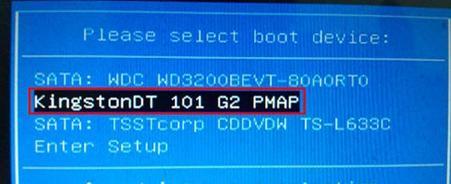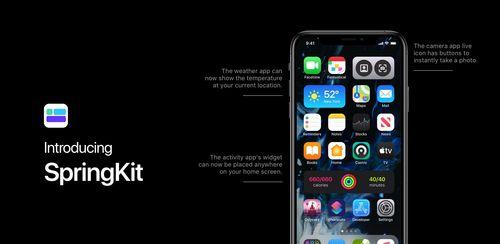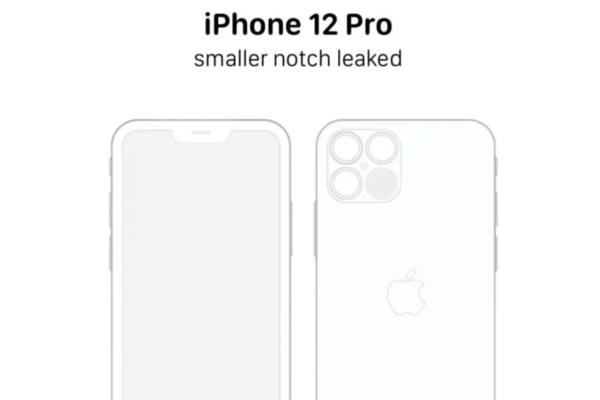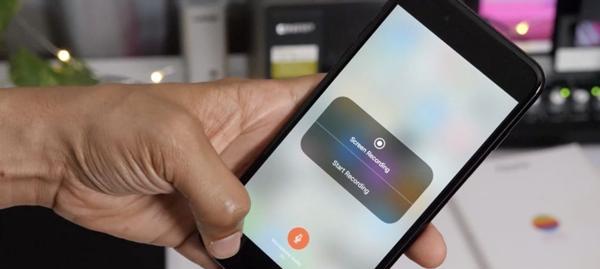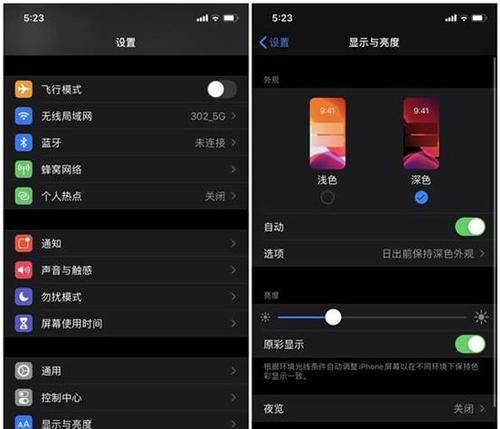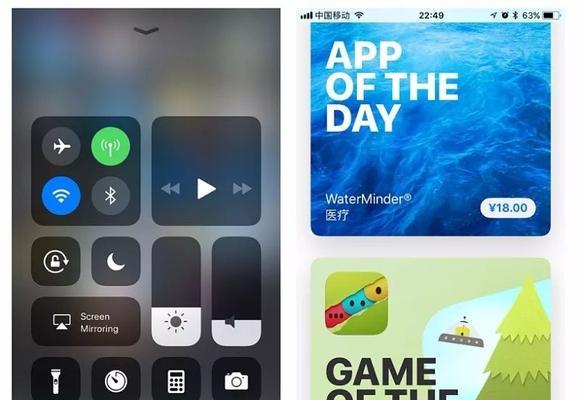BIOS设置启动项的方法
在使用电脑的过程中,有时候我们需要调整电脑的启动项,以便更好地满足自己的需求。而BIOS作为计算机系统的基本输入输出系统,可以帮助我们完成这个任务。本文将详细介绍如何通过BIOS设置启动项,帮助读者解决启动问题,提升电脑的性能和使用体验。
了解BIOS和启动项的概念
我们需要了解什么是BIOS和启动项。BIOS是一种固化在计算机主板上的软件,负责管理计算机硬件和软件的交互。而启动项则是指在计算机启动时需要加载的程序或操作系统。通过调整启动项,我们可以决定系统的启动顺序和加载内容。
进入BIOS设置界面
要设置启动项,首先我们需要进入BIOS设置界面。通常,在电脑开机时按下特定的按键(通常是Del、F2或F12)可以进入BIOS设置。请注意,在不同品牌和型号的电脑中,进入BIOS设置的方法可能会有所不同。
找到启动项设置选项
一旦进入BIOS设置界面,我们需要找到启动项设置选项。这个选项通常位于BIOS设置界面的菜单中,可以是一个单独的选项,也可以是包含在其他设置中的子选项。通过浏览菜单并阅读提示,我们应该能够找到它。
选择启动顺序
一旦找到启动项设置选项,我们可以开始调整启动顺序。启动顺序决定了计算机在开机时尝试加载哪些设备或程序。通常,我们可以使用上下方向键来选择设备或程序,并使用特定的按键(如F5或F6)来调整它们的顺序。
添加新的启动项
除了调整启动顺序,我们还可以添加新的启动项。这对于需要从其他存储设备或操作系统启动的用户非常有用。在启动项设置选项中,通常会有一个“添加新启动项”的选项。通过选择它,并按照提示进行操作,我们可以添加新的启动项。
编辑现有的启动项
如果我们想要更改现有的启动项,也可以在启动项设置界面进行编辑。通过选择相应的启动项,并按下编辑或修改的按键(通常是Enter或E),我们可以编辑启动项的名称、路径或其他相关信息。这样,我们就可以根据自己的需求进行调整。
保存设置并退出BIOS
在完成启动项的设置之后,我们需要保存设置并退出BIOS。通常,在BIOS设置界面中会有一个“保存并退出”或类似的选项。通过选择它,并按照提示进行操作,我们的设置将被保存并应用到电脑中。
重启电脑进行测试
完成BIOS设置后,我们需要重启电脑以验证我们的更改是否生效。重新启动计算机后,它应该按照我们设置的启动顺序加载设备或程序。如果一切正常,我们的启动项设置就已成功。
常见问题及解决方法
在进行BIOS设置启动项的过程中,可能会遇到一些常见问题。启动项没有生效、电脑无法进入BIOS设置界面等。针对这些问题,我们可以尝试重新检查设置、更新BIOS版本、恢复默认设置等解决方法来解决问题。
注意事项和预防措施
在进行BIOS设置启动项时,我们还需要注意一些事项和采取预防措施。在修改现有启动项时谨慎操作,避免误删或修改重要的启动项。我们还应该备份重要的数据,以防万一发生意外。
了解不同电脑品牌和型号的设置差异
需要注意的是,不同的电脑品牌和型号可能会有不同的BIOS设置界面和选项。在进行BIOS设置启动项之前,我们应该了解自己电脑的品牌和型号,并在相关的官方文档或支持论坛中查询相关的设置方法和指导。
常用启动项设置示例
以下是一些常用的启动项设置示例:将操作系统的启动项放在第一位,以保证系统顺利启动;将U盘或CD/DVD驱动器的启动项放在第二位,以便从外部设备进行引导;禁用不需要的启动项,以提高系统的启动速度。
根据需求调整启动项设置
根据个人需求和使用习惯,我们可以根据需要调整启动项的设置。如果我们需要频繁从不同的操作系统启动,可以添加多个启动项并调整顺序;如果我们只需要单一的操作系统,可以禁用其他不必要的启动项。
定期检查和更新启动项设置
启动项设置可能随着时间的推移而需要调整。我们安装了新的操作系统、更换了硬盘或更新了软件等。我们应该定期检查和更新启动项设置,以确保它们与我们的需求保持一致。
BIOS设置启动项的重要性
需要强调BIOS设置启动项的重要性。合理地设置启动项可以帮助我们提高电脑的性能和使用体验,并解决一些常见的启动问题。通过了解BIOS的功能和操作方法,我们可以轻松地进行相关设置,从而充分利用计算机的潜力。
通过本文,我们详细介绍了如何通过BIOS设置启动项。无论是调整启动顺序还是添加、编辑现有的启动项,只要按照步骤进行操作,我们就可以轻松地完成相关设置。通过合理地设置启动项,我们可以提高电脑的性能和使用体验,解决一些常见的启动问题,使计算机更加高效地工作。